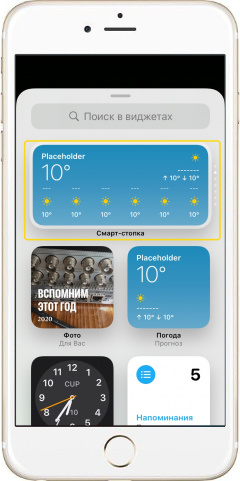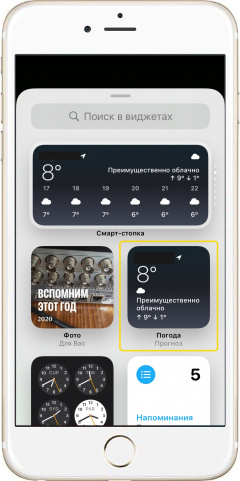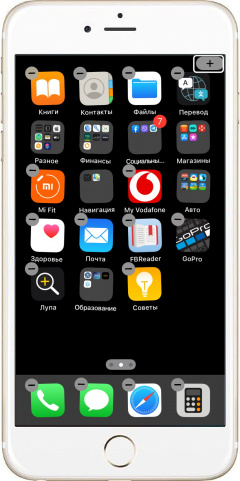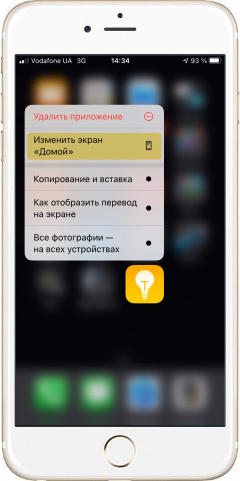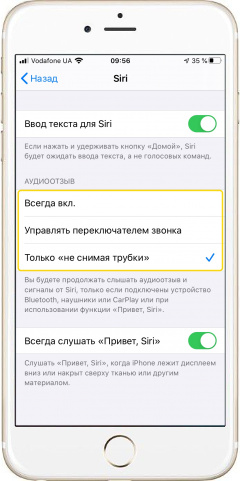|
|
Как добавить виджет «Погода» на рабочий стол в iPhone - Жмем и удерживаем любую иконку приложения, а затем в открывшемся меню выбираем «Изменить экран «Домой»». В эти же настройки можно попасть, просто нажав и удерживая пустую область на рабочем столе.
- Переходим на крайний правый рабочий стол, если Вы собираетесь выбрать самый большой, так как виджет занимает примерно половину экрана и справа вверху жмем «+».
- Выбираем виджет «Погода» там, где внизу написано «Погода Прогноз».
- Выбираем размер виджета, а затем внизу жмем «+ Добавить виджет».
- Жмем кнопку «Домой» или просто касаемся пустой области экрана, чтобы сохранить изменения.
Подробнее
|